ऑडियो एक तरह से या किसी अन्य कारण से लगता हैकोडेक्स जिनका उपयोग किया जा रहा है। ऑडियो डिवाइस के रूप में कोडेक्स में हमेशा सुधार किया जाता है। कुछ उपकरणों के लिए, आपको अपने सिस्टम पर एक कोडेक स्थापित करने की आवश्यकता होती है लेकिन दूसरों के लिए, आमतौर पर अंतर्निहित ऑडियो कोडेक होते हैं जो आपको कुछ भी स्थापित किए बिना एक डिवाइस का उपयोग करने देते हैं। ब्लूटूथ ऑडियो डिवाइस लोकप्रियता में बढ़ रहे हैं और डिफ़ॉल्ट कोडेक A2DP को विशेष रूप से इसके लिए नहीं बनाया गया है। दूसरी ओर ब्लूटूथ aptX कोडेक, विशेष रूप से ब्लूटूथ हेडफ़ोन के लिए बनाया गया है। यदि आपके पास एक डेल सिस्टम है, तो आपको ब्लूटूथ aptX समर्थन को सक्षम करने के लिए एक कोडेक स्थापित करने की आवश्यकता है।
यदि आपके पास कोई ब्लूटूथ ऑडियो डिवाइस नहीं हैआप अपने डेल सिस्टम के साथ उपयोग करते हैं, आपको इस कोडेक को स्थापित करने की आवश्यकता नहीं है। यह आपके इन-लाइन या वायर्ड ऑडियो उपकरणों में कुछ भी नहीं जोड़ेगा। आपके पास अपने सिस्टम पर पहले से ही ब्लूटूथ सेट होना चाहिए।
ब्लूटूथ aptX समर्थन सक्षम करें
आपको डेलर्स से कोडेक डाउनलोड करना होगासरकारी वेबसाइट। Intel 8260 ब्लूटूथ ऑडियो एप्लिकेशन (WBS / APTX) नाम का ड्राइवर फ़ाइल डाउनलोड करें। EXE चलाएं, और जब आप इसे देखें तो इंस्टाल विकल्प पर क्लिक करें। अच्छे उपाय के लिए, अपने सिस्टम को पुनरारंभ करें। एक बार इसे पुनरारंभ करने के बाद, ब्लूटूथ को बंद करें, और फिर इसे फिर से चालू करें। अगला अपने ब्लूटूथ हेडफ़ोन से कनेक्ट करें। आपको एक टोस्ट सूचना दिखाई देगी जो बताएगी कि आप अब aptX का उपयोग कर रहे हैं।
यदि आप प्लेबैक डिवाइस खोलते हैं, और चुनेंब्लूटूथ डिवाइस के लिए गुण, आपको एक कस्टम टैब दिखाई देगा। यह वह जगह है जहाँ आप बिना किसी अनइंस्टॉल और रीइंस्टॉल हुए बिना ही कोडेक को फ्लाई पर इनेबल और डिसेबल कर सकते हैं।

अन्य सिस्टम निर्माता
विंडोज 10 हालांकि, इस नए कोडेक का समर्थन करता हैइंटेल पर निर्भर करता है कि इसके लिए ड्राइवर जारी करें जिसे उपयोगकर्ता इंस्टॉल कर सकते हैं। ऐसा लगता है कि इंटेल और एचपी के पास इस समय ऐसा कुछ नहीं है, हालांकि, उपयोगकर्ता रिपोर्ट कर रहे हैं कि डेल संस्करण ठीक काम करते हैं। मान लें कि आपके पास पहले से ही आपके डिवाइस और सब कुछ पर ब्लूटूथ सेट है, आपको केवल ड्राइवर स्थापित करने की आवश्यकता है।
इसे स्थापित करने के लिए, EXE चलाएं लेकिन इंस्टॉल बटन के बजाय, आपको निकालें बटन पर क्लिक करना होगा। यह "Intel ब्लूटूथ Audio.msi" नामक एक फ़ाइल को निकालेगा जिसे आपको चलाने की आवश्यकता है।
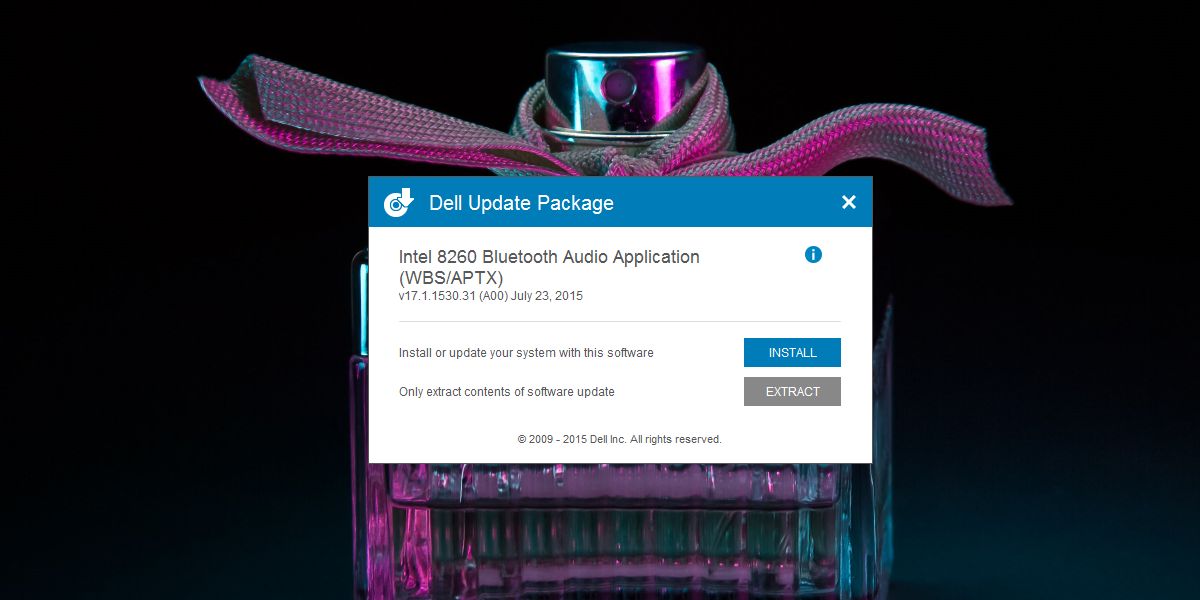
आप अन्य लैपटॉप पर यह कोशिश कर सकते हैं और यह ब्लूटूथ aptX समर्थन को सक्षम करने के लिए काम कर सकता है।
एक बार जब आप इसका उपयोग कर लेंगे, तो आपको एक स्पष्ट सूचना मिलेगीअधिकांश ऐप में ध्वनि की गुणवत्ता में अंतर। परीक्षणों के दौरान, हमें नेटफ्लिक्स ऐप से ध्वनि की गुणवत्ता मिली, और क्रोम पर YouTube बेहतर और बहुत करीब था जो आपको एक हेड फोन से मिलता है।













टिप्पणियाँ